Um kontaktloses Bezahlen einzurichten, füge eine unterstützte Bankkarte in der Wallet-App deiner Uhr hinzu, durchlaufe die Verifizierung deiner Bank und aktiviere einen Code mit Handgelenkserkennung.
Bei der Apple Watch ist es Apple Pay, bei Samsung Samsung Pay oder Google Wallet, und auf anderen Wear OS-Uhren ist es Google Wallet.
Wichtige Infos für Nutzer in Deutschland
Fast alle deutschen Terminals unterstützen mittlerweile NFC, und die meisten großen Banken bieten Apple Pay, Google Wallet und Samsung Pay an.
Die 100-Euro-Kartenbegrenzung entfällt, wenn die Uhr dich über CDCVM (Consumer Device Cardholder Verification Method) authentifiziert.
Voraussetzungen: aktive Karte, kompatible Smartwatch und Internetverbindung für die Erstinstallation.
Was du brauchst
- NFC-fähige Smartwatch
- Unterstützte deutsche Bank
- Neueste Betriebssystem-Updates
- Watch-Passcode aktiviert
- Gekoppeltes Smartphone bereit
So aktivierst du NFC-Zahlungen auf deiner Smartwatch
Alle Plattformen erfordern einen Geräte-Passcode und das Hinzufügen einer Karte zur Wallet.
Die Kartentokenisierung ersetzt deine echte Kartennummer durch einen gerätespezifischen Token, um die Daten zu schützen.
Nach der Verifizierung zahlst du, indem du die Uhr nah an das Terminal hältst, bis sie vibriert oder piept.
Vorbereitung von Smartphone und Uhr
- Lade beide Geräte auf mindestens 30 %
- Installiere die neuesten Software-Updates
- Stelle sicher, dass Bluetooth und Internet verfügbar sind
- Aktiviere Handgelenkserkennung und setze einen Passcode auf der Uhr – Pflicht bei Apple Watch 11, Samsung Galaxy Watch 8 und Galaxy Watch 9
Karte hinzufügen und verifizieren
- Öffne die Wallet-App auf Uhr oder Begleit-App
- Füge Debit- oder Kreditkarten hinzu
- Deutsche Banken verifizieren meist über Einmal-Passcode, mobile App oder kurzen Anruf
- Nach der Genehmigung wird ein einzigartiger Gerätetoken erstellt
- Mehrere Karten können hinzugefügt werden, jede erhält einen eigenen Token
Apple Pay auf der Smartwatch
Ja, Apple Pay funktioniert auf der Apple Watch 11 und kompatiblen Vorgängermodellen, die mit einem iPhone gekoppelt sind.
Zahlungen sind überall möglich, wo das kontaktlose Symbol oder das Apple Pay-Logo angezeigt wird.
Öffentliche Verkehrsmittel, die kontaktloses Bezahlen unterstützen, akzeptieren Apple Pay oft mit Express Travel, wo verfügbar.
Apple Watch 11 – Einrichtungsschritte
- Öffne auf dem iPhone die Watch-App
- Tippe auf Wallet & Apple Pay → Karte hinzufügen
- Folge der Bankverifizierung
- Setze einen Watch-Passcode, wenn verlangt
- Aktiviere Express Travel bei unterstützten Strecken
- Zum Bezahlen: Doppelklick auf die Seitentaste und Display nah ans Terminal halten
Apple Pay Fakten in Deutschland
- Apple Pay nutzt Tokenisierung und dynamisches Kryptogramm für jede Transaktion
- Die Kartennummer wird nie direkt geteilt
- Mit CDCVM erlauben viele Terminals Zahlungen über den normalen Kartengrenzwert hinaus
- Express Travel ermöglicht kontaktloses Bezahlen ohne Doppelklick bei unterstützten Verkehrsanbietern
Samsung Galaxy Watch – Zahlungen auf Watch 8 und 9
- Unterstützt Samsung Pay oder Google Wallet in Deutschland
- Verfügbarkeit hängt von Region, Firmware und Bank ab
- Viele Nutzer wählen Google Wallet für breitere Bankunterstützung, Samsung Pay bietet integrierte Lösungen
Samsung Pay vs Google Wallet
- Samsung Pay: tokenisierte Zahlungen, PIN oder Biometrie auf der Uhr
- Google Wallet: ebenfalls Tokenisierung und CDCVM, große Bankunterstützung in Deutschland
- Wähle eine App als Standard-NFC-Zahlung auf der Uhr
Einrichtung auf Galaxy Watch 8 und 9
- Öffne Samsung Wallet oder Google Wallet auf der Uhr
- Karte hinzufügen und Bankverifizierung durchführen
- Sicheres PIN auf der Uhr setzen
- NFC aktivieren (falls deaktiviert)
- Zum Bezahlen: Wallet-App starten, Karte wählen (falls nötig) und ans Terminal halten
Plattformübergreifender Vergleich
| Plattform | Beispiel-Uhren | Wallet-App | Bezahlen | Über 100 € | Transit-Funktionen |
|---|---|---|---|---|---|
| Apple | Apple Watch 11 | Apple Pay | Doppelklick Seitentaste, tippen | CDCVM erlaubt höhere Beträge | Express Travel wo verfügbar |
| Samsung | Galaxy Watch 8-9 | Samsung Pay / Google Wallet | Wallet öffnen, tippen | CDCVM erlaubt höhere Beträge | Bei unterstützten Netzen |
| Wear OS | Andere Wear OS-Uhren | Google Wallet | Wallet öffnen, tippen | CDCVM erlaubt höhere Beträge | Regionabhängig |
Praktische Tipps für reibungsloses Bezahlen
- Uhr 2–4 cm über das Terminal halten und ruhig lassen
- Bei Nachfrage: „Ich zahle mit der Uhr“, auf Symbol achten
- Einige Terminals brauchen 1–2 Sekunden nach Betragseingabe, bevor NFC lesebereit ist
Armband und Zubehör
- Eng sitzendes Armband hält Sensor aktiv und reduziert Fehler
- Komfort & Sicherheit: Apple Watch Armbänder und Zubehör für Pendeln/Workouts
- Zu lockere Bänder deaktivieren Handgelenkserkennung und erfordern häufige Passcode-Eingabe
Testen und Fehlerbehebung
- Teste mit kleinem Betrag an einem Supermarkt-Selbstbedienungsterminal
- Bei Problemen: NFC aktivieren, Standardkarte prüfen, Bankstatus prüfen
- Karte ggf. entfernen und neu hinzufügen, Geräte neu starten
Sicherheit, Limits und Datenschutz
- Alle Plattformen verwenden EMV-Tokenisierung mit dynamischem Kryptogramm
- Händler sehen nie die echte Kartennummer
- Geräte-Credentials (Passcode, PIN, Biometrie) erfüllen CDCVM für höhere Beträge
- Watch zeigt Transaktionshistorie, offizieller Kontoauszug bleibt bei der Bank
Verlorene oder gestohlene Uhr
- Nutze Find My oder das Kontoportal, um Token sofort zu sperren oder zu löschen
- Nach Entfernung oder Abnahme vom Handgelenk ist Passcode erforderlich
- Bank kontaktieren, um Token zu sperren, falls kein Gerätezugang
Gebühren und Offline-Verhalten
- Keine zusätzlichen Wallet-Gebühren in Deutschland
- Einige Terminals erlauben begrenzte Offline-Transaktionen
- Bei Offline-Fehler erneut versuchen oder Karte mit Chip & PIN nutzen
Bank- und Kartenkompatibilität
- Die meisten deutschen Debit- und Kreditkarten großer Anbieter unterstützen Apple Pay, Google Wallet und Samsung Pay
- Prepaid- oder Geschäftskarten können Einschränkungen haben
- Bank-Kompatibilitätsseiten prüfen für aktuelle Listen und Limits
Transit und tägliches Pendeln
- London: Tap-in/Tap-out mit unterstützten Wallets, Tages-/Wochenlimits beachten
- Standard-Transitkarte setzen, Uhr geladen halten
- Immer dasselbe Gerät für Ein- und Ausstieg nutzen
Häufige Fragen (FAQ)
Braucht mein Handy in der Nähe zu sein?
Nach der Einrichtung können die meisten Uhren ohne Handy zahlen, solange sie regelmäßig entsperrt und verbunden bleiben. Initiale Verifizierung erfordert oft Telefon & Internet.
Kann ich mehrere Karten speichern?
Ja, mehrere Karten hinzufügen, eine als Standard wählen. Jede Karte erhält eigenen Token.
Wird ein PIN abgefragt?
Manchmal verlangt das Terminal Chip & PIN aufgrund von Händlerregeln. Dies ist kein Fehler des Wallets.
Was, wenn das Terminal nicht piept?
Warte nach Betragseingabe, Uhr flach halten, ggf. Winkel leicht ändern. NFC prüfen.
Funktionieren Rückerstattungen?
Ja, sie werden gegen denselben Gerätetoken verarbeitet.
Wird meine Kartennummer geteilt?
Nein, nur tokenisierte DPAN und Kryptogramm. Original-PAN bleibt geschützt.
Fazit
Um kontaktloses Bezahlen auf deiner Smartwatch einzurichten:
- Geräte auf neueste Software aktualisieren
- Passcode mit Handgelenkserkennung aktivieren
- Unterstützte Bankkarte in der Wallet hinzufügen
- Bankverifizierung abschließen
- Apple Watch 11 → Apple Pay
- Samsung Galaxy Watch 8/9 → Samsung Pay oder Google Wallet
Nach Einrichtung genügt Doppelklick oder Wallet öffnen und ans Terminal halten, um überall kontaktlos zu bezahlen.
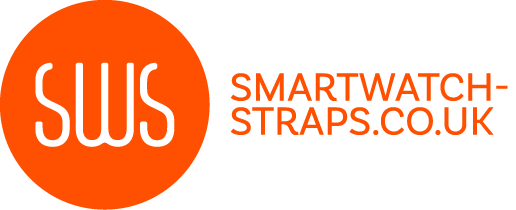
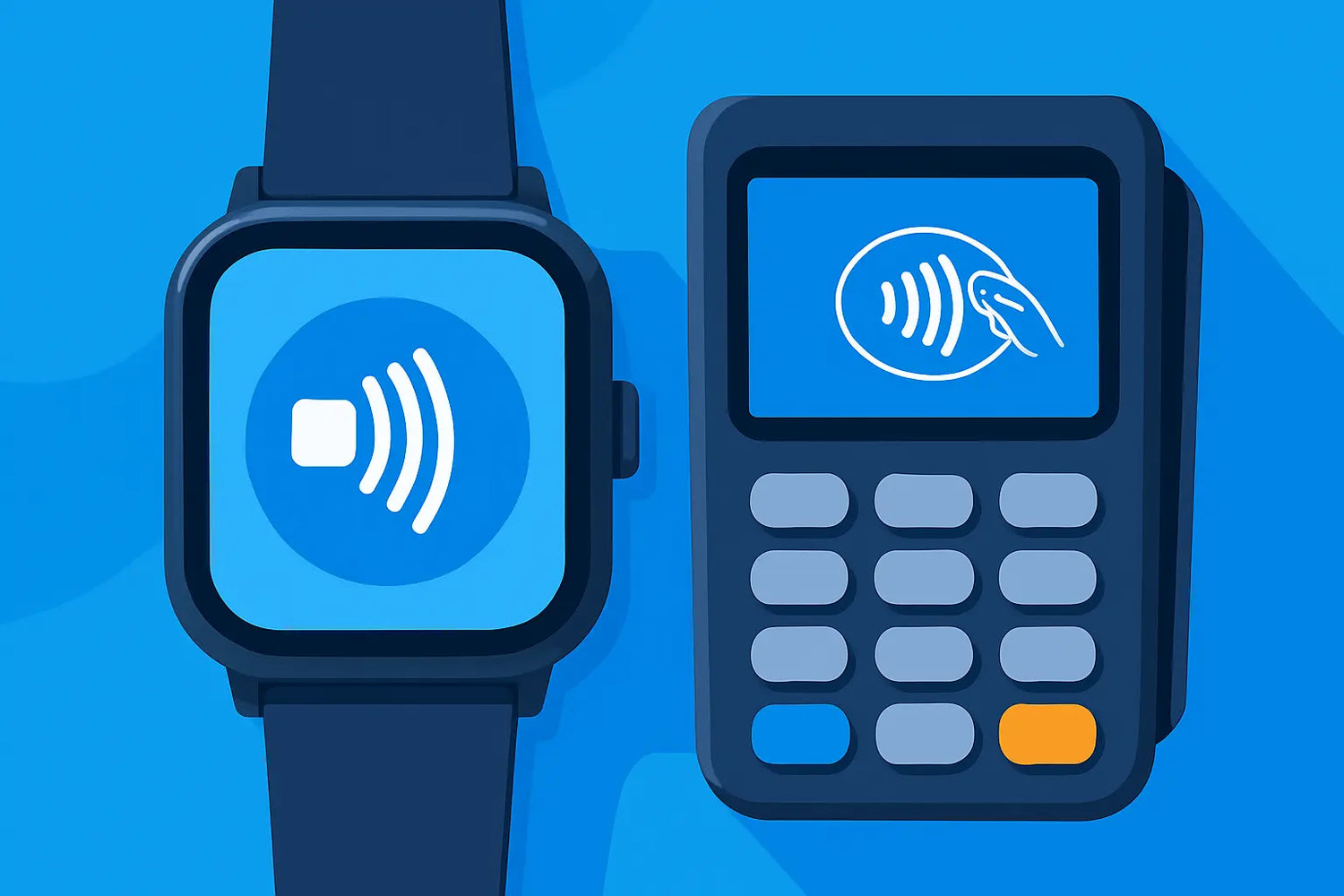
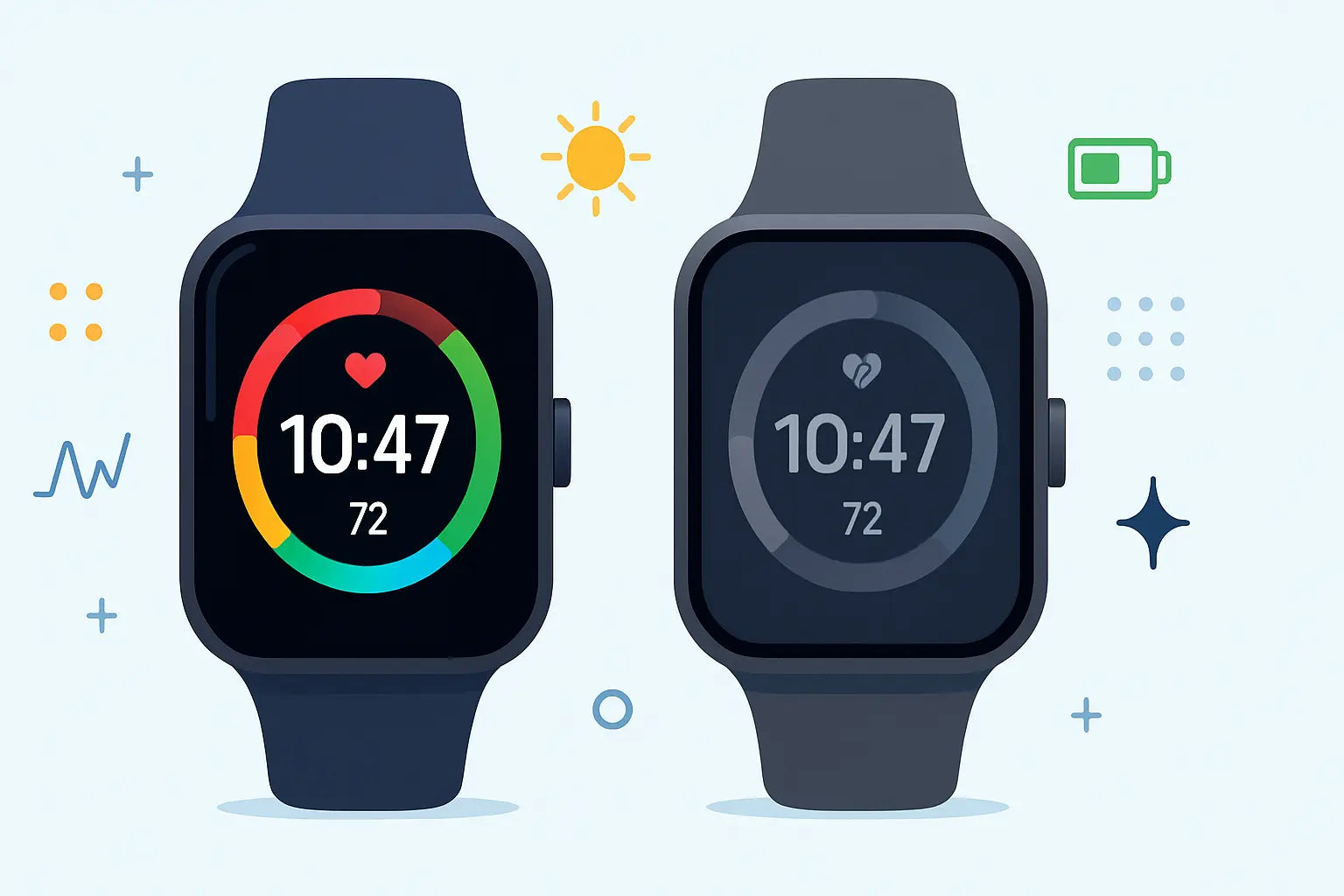

Hinterlasse einen Kommentar
Alle Kommentare werden vor der Veröffentlichung geprüft.
Diese Website ist durch hCaptcha geschützt und es gelten die allgemeinen Geschäftsbedingungen und Datenschutzbestimmungen von hCaptcha.